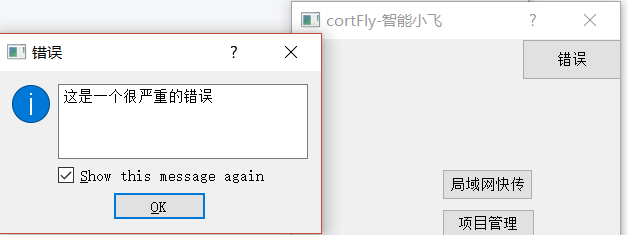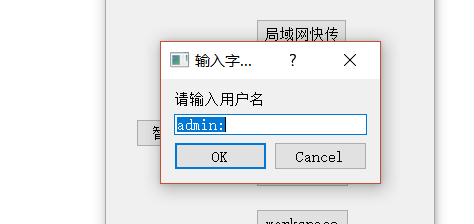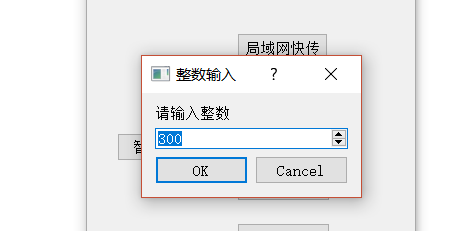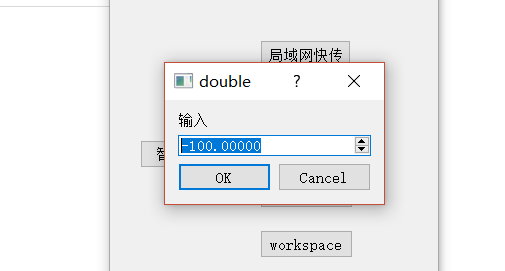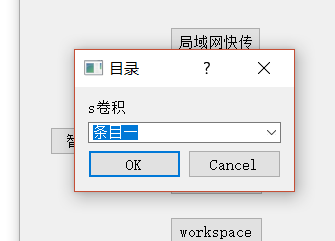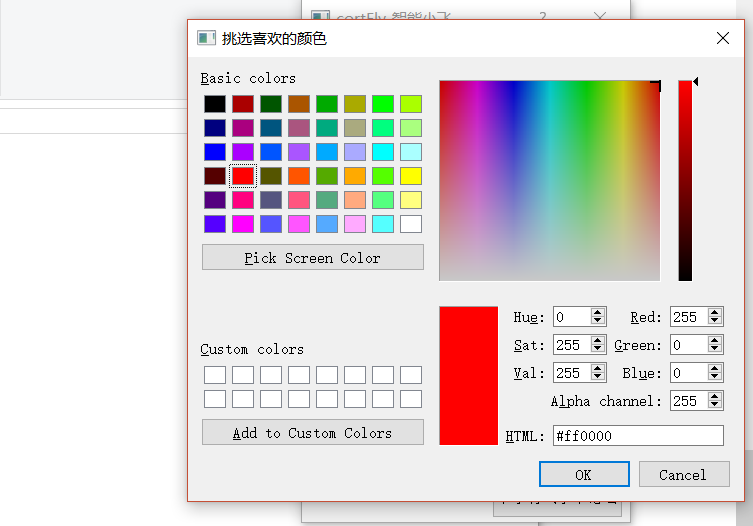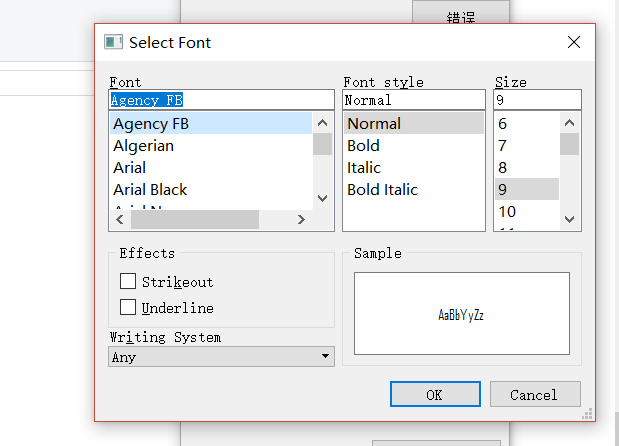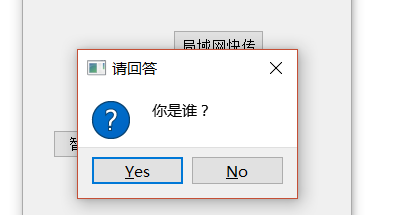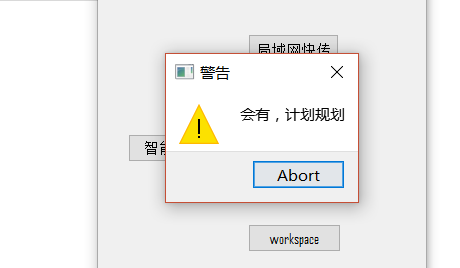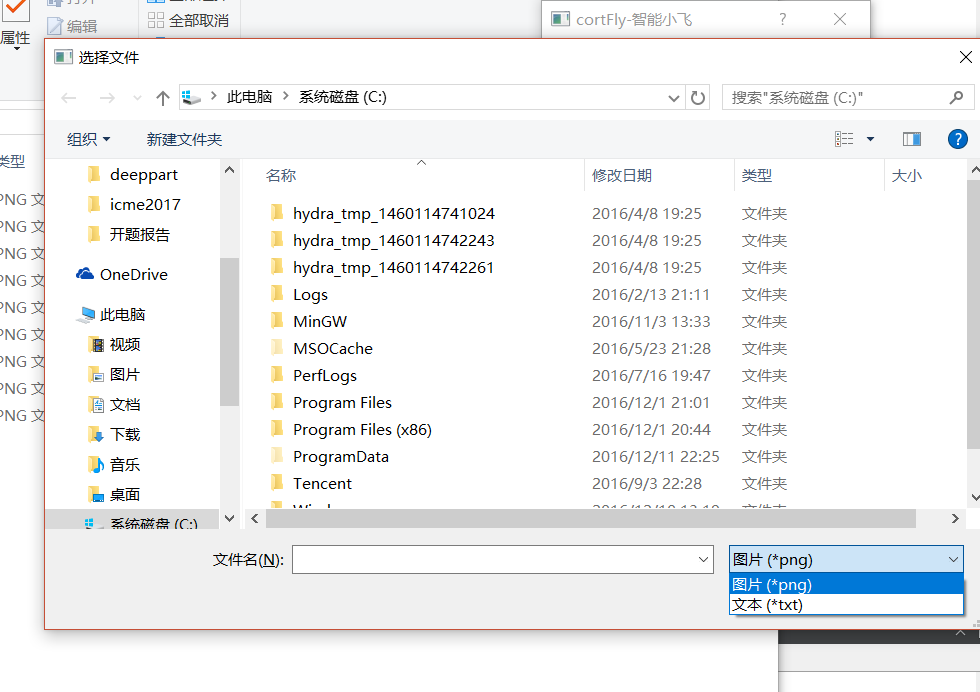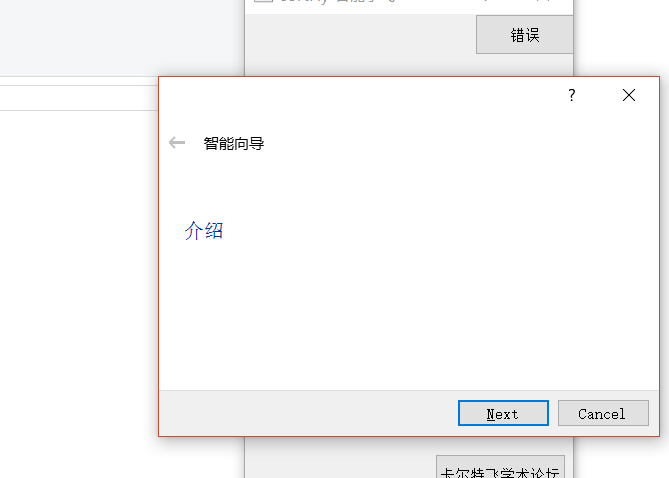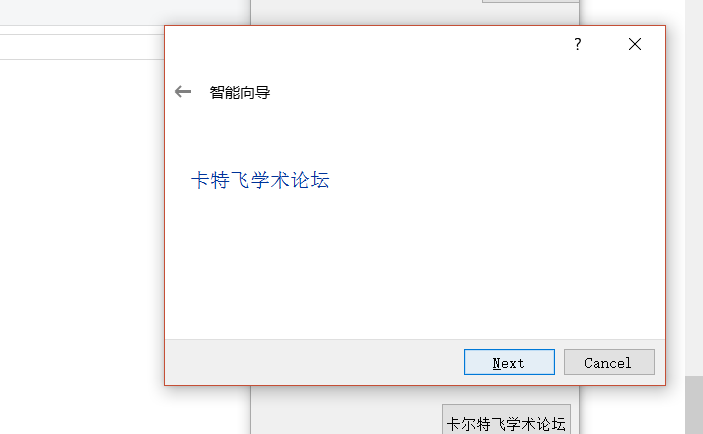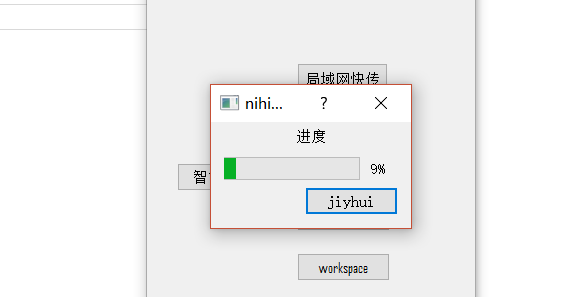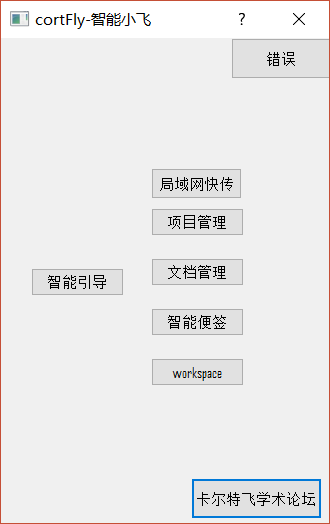Qt提供了丰富的标准对话框,全部继承自QDialog类,并且加入了自己的特色。中文问题note:
我们挨个实验一下标准对话框:
颜色对话框
在设计师界面加入一个新的push button
右键转到槽之后加入代码:
首先调用头文件
|
加入代码:
|
|
其中队中color返回的 (ARGB alpha,red,green,blue) alpha是透明度1.0完全不透明,alpha 0.0是完全透明。 R G B用0~255的数值进行表示。
我们也可以分步的进行:
文件对话框
新建一个push button 右键转到槽 引入头文件QFontDialog
对于不同类型的文件可以使用:
这里只可以选择一个文件,如果要选择多个文件可以使用:
QStringList 可以存储多个字符串,getOpenFileNames可以选择多个文件并返回名字。
字体对话框
新建一个push button 之后右键转到槽:
对于给固定的窗口选择字体可以使用,ui->pushButton_3->setFont(front);在这里对this窗口进行设置字体,会使窗口上的所有按钮字体改变。
输入对话框
新建push Button 之后 引入头文件QInputDialog
在这里总共包括 getText函数输入字符串,getInt输入整数 getDouble输入双精度数。getItem输入条目。
在输入条目中可以使用一个 QStringList 类型的字符串进行选择。
消息对话框
新建push Button右键转到槽,包含头文件QMessageBox
在这里包含,question informarion warning critical和about五个函数。
同时可以使用:
对应的数字使QMessageBox内置的编号.
进度条
新建push Button 右键转到槽 引入头文件QProgressDialogsses
在这里将其设为模态,使用setValue显示进度,processEvents()用于避免界面被冻结。使用wasCanceled()判断其是否被取消
在最后需要显示最后一个值进行setValue()完成不然只会99%的进度。
错误消息对话框
新建push Button 右键转到槽,引入头文件QErrorMessage
在这里使用new的方式建立非模态对话框。在这个对话框中有一个默认的选项,show this message again,的复选框。
向导对话框
对于引导页面,首先需要新建引导页,在mydialog.h中引入#include
在这里声明了三个页面函数。单击函数右键选择跳转到定义,在mydialog.cpp中
定义:
即完成了三个页面函数的定义。
之后开始使用按钮进行关联。
新建push Button 右键转到槽 并引入 QWizard